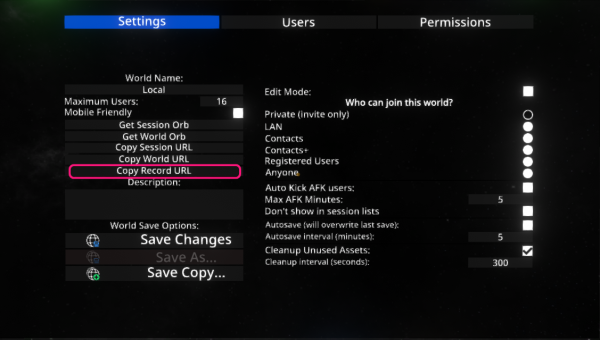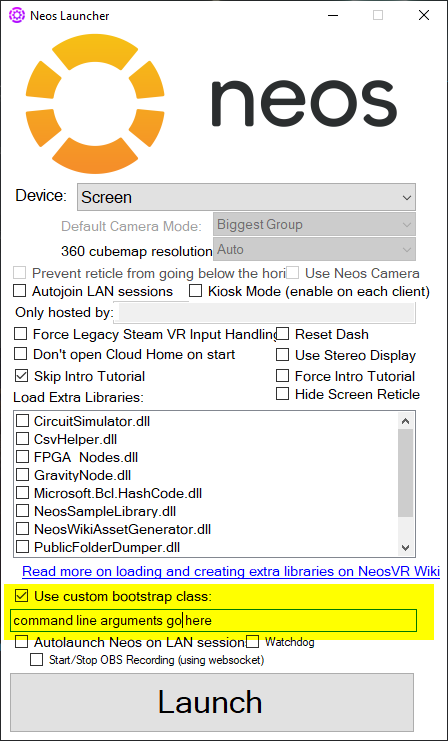명령행 실행 인자
데스크탑 버전의 NeosVR 클라이언트는 몇가지 명령행 인자를 지원합니다. 대부분의 실행인자는 Neos Launcher에서 제공하는 UI를 이용하여 사용하실 수 있습니다.
명령행 인자는 독립된 실행 환경에서 유용하게 사용할 수 있습니다.
특정 하드웨어를 기준으로 한 강제실행
- none - 자동탐지
- -SteamVR - 스팀VR
- -RiftTouch - 오큘러스 리프트 + 터치 컨트롤러
- -Screen - 스크린 모드
- -Screen360 - 스크린 모드(360 프로젝션)
- -StaticCamera - 상호작용 불가 Camera Mode
- -StaticCamera360 - 360 정방향 렌더링을 사용하는 상호작용 불가 모드
- -MixedRealityCamera - 혼합현실을 사용하는 상호작용 불가한 카메라 모드
- -LegacySteamVRInput - 고전 방식의 스팀VR 입력 방식을 사용합니다. 스팀VR 장치중 핸드 스켈레톤 모델이 잘못 되었거나 빠진 것으로 인한 문제를 해결할때 사용될 수 있습니다.
- -ForceSRAnipal - Vive pro eye나 Facial tracker가 없더라도, 강제로 SR Anipal SDK을 적용하여 네오스를 실행합니다.
- -LegacyScreen - 네오스를 과거의 "디버깅"모드로 실행
세션 참여 / 세션 시작
- -Join Auto - LAN(로컬망)내 세션중 가장 많은 사용자가 있는 곳으로 자동참여 합니다.
- -Join URL 또는 IP:Port - URL을 이용해 특정 세션에 참여 합니다.
- -Open URL - 지정된 URL의 월드를 시작합니다.
- -Scratchspace <port> - 특정한 네트워크 포트로 스크래치 월드를 시작합니다.(초기에 쓰이던 것으로 삭제 될 예정입니다.)
- -AnnounceHomeOnLAN - LAN에서 접속가능하도록 설정됩니다.
- -Bootstrap bootstrap_class - 네오스VR에서 제공되는 기본 static bootstrap 함수가 아닌, 맞춤형 함수를 실행하도록 설정합니다. 해당 함수가 있는 클래스명을 지정합니다.
네트워킹
- -ForceLANOnly - 지역망(LAN)모드로 동작합니다. 외부망(인터넷)을 통한 접근을 차단합니다.
- -ForceRelay - 세션 연결시 NAT Punchthrough process 시도를 건너뛰고 중계서버만들 이용하도록 설정합니다.
- -UseLocalCloud - 로컬 클라우드 API 서버를 이용합니다.(이 옵션은 대부분 디버깅을 위해 사용됩니다.)
카메라 기본값
카메라를 기본으로 제공되는 스크립트를 이용하여 특수한 형태로 사용할 수 있습니다.
- -CameraBiggestGroup
- -CameraTimelapse
- -CameraStayBehind
- -CameraStayInFront
And also these args usable for Drone Camera.
- -UseNeosCamera - Will spawn Static Camera as the Neos Camera with zoom controls, preview and other functions
아바타 관련 옵션
- -ForceNoVoice - 아바타의 생성과 음성대화를 사용할수 없습니다. 프리젠테이션에 유용
Data Folders
Neos has multiple Data Folders, these have various command line arguments to control:
- You can use command line arguments to move your data folders to other locations.
Synchronization Issues
- If you're having synchronization issues then see Sync Errors which has various guides on how to use command line arguments to resolve sync issues.
Database Repair
- If you're having database issues then Database repair is a guide on how to use a Command Line Argument to resolve the issue.
Post Processing
- -ctaa - Enables ctaa (Cinematic Temporal Anti-Aliasing)
- -ctaaTemporalEdgePower Insert_Number_here - Sets ctaa's TemporalEdgePower
- -ctaaSharpnessEnabled Insert_True_or_False_here - Sets whether ctaa's Sharpness is Enabled
- -ctaaAptiveSharpness Insert_Number_here - Sets ctaa's ctaaAptiveSharpness amount
기타
- -Watchdog 저장경로 - 지정된 파일 경로에 월드를 주기적으로 저장합니다. 이는 네오스의 동작이 멈춰서 재시작 해야할 때 사용할 수 있습니다.
- -LoadAssembly path - 네오스에 외부 CLR 어셈블리(eg. DLL)를 추가할 수 있습니다.
- -Kiosk - 네오스를 키오스크 모드로 실행합니다.(로고나 월드 스위처 같은 사용자 공간류의 기능을 숨기고 손님계정의 순간이동(텔레포트)을 비활성화합니다)
- -NoUI - 사용자 공간의 UI를 모두 숨깁니다.
- -CubemapResolution 해상도 - 360 정방형 렌더링시 강제로 큐브맵 해상도를 사용하도록 합니다.
- -DontAutoOpenCloudHome - 네오스 실행시 홈 월드를 자동으로 읽지 않도록 합니다.
- -DeleteUnsyncedCloudRecords - 동기화 되지 않은 모든 정보를 데이터베이스에서 삭제합니다. 경고: 비동기 상태인 모든것들이 삭제되오니, 정말로 필요한 경우가 아니라면 사용하지 마시길 바랍니다.
- -ForceSyncConflictingCloudRecords - 동기화 충돌 문제를 일으키는 대상을 로컬 정보로 덮어 씌워서 충돌을 해결합니다. 경고: 자칫하면 과거 버전으로 덮어 씌우는 불상사가 일어날 수 있으니, 신중히 사용하시기 바랍니다.
- -UseNeosCamera - 줌 컨트롤, 미리보기 및 기타 기능이있는 정적 카메라를 생성합니다.
- -DataPath 데이터 경로 - 지정된 경로의 데이터를 사용하여 네오스를 실행합니다.
- -CachePath 캐시 경로 - 캐시 정보를 담아둘 경로를 수동으로 지정합니다.
- -ResetDash - 대시 메뉴의 구성을 초기화(원상복구) 합니다.
- -SkipIntroTutorial - 첫 또는 캐시삭제 후 네오스를 실행할 때 자습서를 건너뜁니다.
- -Invisible - "오프라인으로 표시" 상태로 로그인합니다. 비밀리에 로그인해야 할 경우 사용합니다.
- -Config 파일명 - 별도로 설정된 파일을 통해 네오스를 실행합니다.
- -BackgroundWorkers 갯수지정 - 백그라운드에서 동작하는 작업 프로세스의 수를 변경합니다. 경고: 정말 필요한 경우가 아니면 사용하지 않기를 바랍니다.
- -PriorityWorkers 갯수지정 - 작업 프로세스의 우선순위를 변경합니다. 경고: 정말 필요한 경우가 아니면 사용하지 않기를 바랍니다.
네오스 커스텀 프로토콜 핸들러
네오스 설치시 사용자 지정 프로토콜 처리기가 같이 등록됩니다. 웹 링크처럼 동자하며, 브라우저 등에서 클릭하면 링크로 지정된 월드로 접속하도록 네오스를 실행합니다. 이는 Neos launcher에 전달되어 네오스가 실행되거나, 월드에 접속하도록 처리됩니다.
- neos:?world=URL - 월드 오픈 또는 세션에 대한 링크 입니다.
- 예제 : neos:?world=neosrec:///U-ProbablePrime/R-9ce872e1-ffb8-4194-bb91-3d3ab5f157a1 - 클릭시 ProbablePrime씨의 월드인 "The Directory"를 시작하게 됩니다.
- 세션의 경우 : neos:?world=neos-session://eea1442e-0ff2-4d6a-ad16-2dac9ea786fc 같은 링크의 경우 "eea1442e-0ff2-4d6a-ad16-2dac9ea786fc"로 생성된 세션에 참여하게 됩니다.
주소를 얻는 방법은 크게 2가지로, 한가지는 인스펙터로 "월드 오브"를 살펴서 복사하거나, 대시의 세션탭에 있는 "참조 경로(Record URL) 복사"를 클릭하시어 클립보드에 복사하는 방법이 있습니다.
인스펙터를 이용한 방식에서의 주소 복사는 URL 속성에서 값 부분을 더블클릭하여 선택하신 뒤, Ctrl+C 또는 가상키보드의 Copy를 클릭하시면 됩니다.
네오스에 내장된 "링크 클릭 처리기"의 동작을 허용치 않는 운영체계를 사용하신다면, 위의 설명에 사용된 neos:로 시작하는 주소 부분을 https://cloudx.azurewebsites.net/open/로 대체하여 사용하실 수 있습니다.
- https://cloudx.azurewebsites.net/open/world/월드 URL
- 예제 : https://cloudx.azurewebsites.net/open/world/U-ProbablePrime/R-9ce872e1-ffb8-4194-bb91-3d3ab5f157a1 - ProbablePrime씨의 공개 월드인 "The Directory"를 엽니다.
- https://cloudx.azurewebsites.net/open/session/참여할 세션 URL
- 예제 : https://cloudx.azurewebsites.net/open/session/S-eea1442e-0ff2-4d6a-ad16-2dac9ea786fc 세션 S-eea1442e-0ff2-4d6a-ad16-2dac9ea786fc 에 참여합니다.
유니티 스텐드얼론 플레이어의 명령행 인자
유니티 스텐드얼론 플레이어 명령행 인자를 통해 특정한 해상도나 윈도우 모드를 설정할 수 있습니다.
- -screen-fullscreen 0 - 창모드로 실행
- -screen-fullscreen 1 - 전체화면으로 실행
- -screen-width - 수평 해상도 지정
- -screen-height - 수직 해상도 지정
사용예: -screen-fullscreen 0 -screen-width 1280 -screen-height 720 네오스를 1280x720 해상도로 실행.
명령행 인자를 사용하는 방법
네오스를 기본값이 아닌 특정한 인자를 통해 실행하는 방법을 3가지 안내해 드리겠습니다. 각각의 예제는 -Invisible과 -CachePath path 명령을 어떻게 조합하여 사용하는지 보여드립니다. 여기에서 기본 캐시 경로(D:\Temporary files\NeosCache\)를 변경하는 방법을 보여드립니다. 대부분의 사용자는 #Launching from Steam에 설명 된 설정이 무난한 선택입니다.
스팀으로 실행하기
For the Standalone build
You have two options:
Using the Neos Launcher
- Find the Neos Launcher for the standalone. You can do this by double clicking on the NeosLauncher.exe in the NeosVR install folder
- Check the "Use custom bootstrap class" option
- Enter your command line arguments in the box below this checkbox.
Launch arguments entered this way will only take effect if the Neos Launcher is used to start Neos.
Use a shortcut
It is possible to use launch commands via a custom shortcut targeting the Neos.exe file.
To create a shortcut:
- Find the Neos install folder and right-click on the Neos.exe.
- In the context menu click 'Create Shortcut'
- Move the 'Neos.exe - Shortcut' file to somewhere more convenient (such as the Desktop).
- Right-click on the shortcut file and click 'Properties' in the context menu.
- This opens a dialog window. Select the 'Shortcut' tab.
- In the 'Target' text box add a space after the Neos.exe filepath and then add your command line arguments.
- Click 'Apply' and 'OK'.
Now, if Neos is launched by double clicking on the shortcut it will launch using the custom options. These will not be applied if a different method is used to start Neos.
There is also a tutorial by ProbablePrime.